Onyx Boox jest jedną z niewielu firm tworzących czytniki z systemem Android. Przez użycie tego systemu czytniki mogą bardzo różnić się od urządzeń innych firm. Nie jest to jednak negatywną cechą, użycie systemu Android wprowadza wiele udogodnień i możliwości niedostępnych dla innych systemów. Kilka z najlepszych funkcji czytników Onyx Boox zostanie opisane w tym artykule.

Zabezpieczanie Onyx Boox hasłem
Prywatność i bezpieczeństwo są bardzo ważne. Na co dzień zabezpieczamy hasłem swoje telefony, komputery czy inne urządzenia. Na czytnikach Onyx Boox również można to zrobić. Wchodząc w Ustawienia / Hasło / Ustawienie blokady hasła można ustawić 4-6 cyfrowe hasło blokady ekranu. Od teraz wpisanie hasła będzie wymagane przy każdym włączeniu ekranu. Aby usunąć hasło należy wejść w to samo miejsce, wpisać hasło i wybrać Usuń hasło.
Sklep Google Play
Jednym z pozytywnych aspektów czytnika z systemem Android jest możliwość korzystania ze Sklepu Google Play. Domyślnie sklep nie jest włączony, więc trzeba to zrobić ręcznie, jednak proces ten nie jest zbyt skomplikowany. Po włączeniu uzyskuje się dostęp do większości aplikacji dostępnych w Google Play jak OneNote, Legimi, Audible i wiele więcej. Warto pamiętać, że aplikacje ze Sklepu zostały stworzone z myślą o wyświetlaczach LCD (dostępnych w telefonach lub tabletach) a nie E-Ink, więc część aplikacji może nie działać idealnie.
Optymalizacja aplikacji zewnętrznych
Onyx Boox zadbał jednak o to, aby te aplikacje, które można pobrać działały tak dobrze, jak to możliwe. Po przytrzymaniu ikony zainstalowanej aplikacji zewnętrznej pojawi się Menu, z którego należy wybrać opcję Optymalizuj. Można tutaj dostosować ustawienia Ekranu, Wybielania, Odświeżania i Inne. Dostępne opcje pozwalają dostosować każdą aplikację do swoich wymagań i możliwości czytnika.
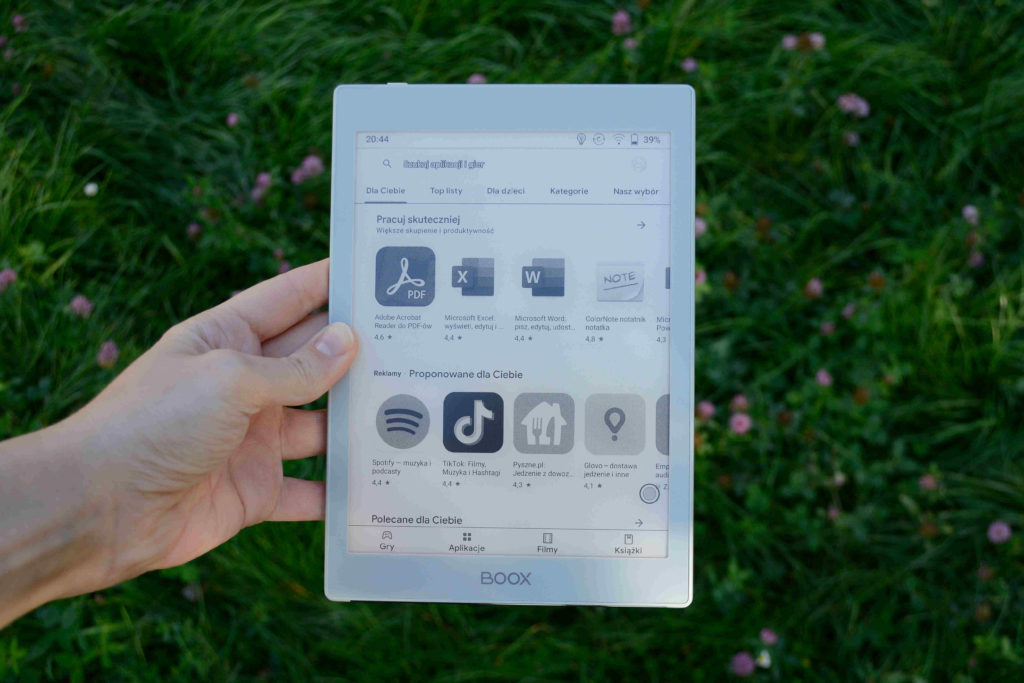
OneNote i WPS Office na Onyx Boox
Każdy, kto korzystał z aplikacji OneNote lub WPS Office na czytniku Onyx Boox wie, jak duże opóźnienia występowały podczas pisania. Ten problem naprawiono wraz z oprogramowaniem V3.2. Teraz w Ustawieniach optymalizacji znajduje się nowa karta Pisanie, która umożliwia włączenie optymalizacji pisma ręcznego oraz ustawienie czasu odświeżenia strony po podniesieniu rysika. Dzięki tej poprawie aplikacje działają bez większych opóźnień i są porównywalnie dobre, co domyślnie wgrana na czytniki aplikacja notatek.
Gesty Onyx Boox
Onyx Boox stara się, żeby używanie ich czytników było jak najwygodniejsze. Jedną z funkcji, która pozwala na bardziej komfortowe korzystanie z czytników są gesty. Znajdują się w Ustawienia / Menedżer gestów. Dostępne opcje to Przełącznik wielozadaniowy, Powrót do strony głównej i Cofnij na dolnej krawędzi ekranu i Głośność +/- i Ciepłe światło +/- na bocznych krawędziach.
Sortowanie biblioteki
Jeśli na czytniku jest wiele książek i trudno znaleźć tytuł, który chcemy przeczytać przydatną funkcją będzie sortowanie i filtrowanie. Będąc w trybie skanowania w bibliotece należy kliknąć 3 poziome linie w prawym górnym rogu i wybrać Filtruj i sortuj. Tam dostępne jest pięć różnych filtrów, pięć sposobów sortowania oraz możliwość wyświetlania wyników rosnąco lub malejąco. Ta opcja pozwoli nie tylko szybko znaleźć wybrane książki, ale też na przykład zobaczyć tylko przeczytane lub nieprzeczytane tytuły.
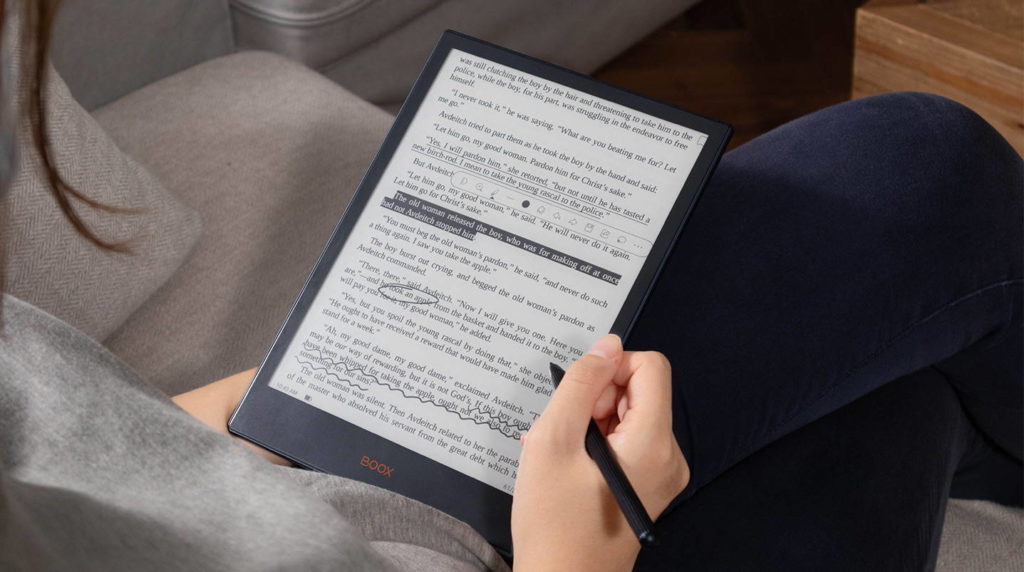
Rozpoznawanie pisma odręcznego
Jeśli czytając książki lub inne pliki tekstowe chcemy dopisywać notatki można to robić używając rysika. Przydatną funkcją przy tworzeniu notatek jest rozpoznawanie pisma odręcznego. Pozwala na rozpoznawanie pisma i konwertowanie go na czcionkę komputerową. Może też rozpoznawać ręczne podkreślenia i zamieniać je na zwykłe podkreślenia, które potem można znaleźć w zakładce TOC w książce. Aby włączyć rozpoznawanie pisma ręcznego należy wejść w Ustawienia (3 poziome linie w prawym górnym rogu ekranu) / Ustawienia rozpoznawania pisma ręcznego i ustawić Włącz automatyczne rozpoznawanie na „ON”.
Tworzenie zakładek i przewracanie stron rysikiem
Jeśli czytnik jest głównie używany do tworzenia notatek w plikach warto znać kolejne dwie funkcje – tworzenie zakładek i przewracanie stron przy użyciu rysika. Stuknięcie w prawy górny róg utworzy zakładkę na otwartej stronie, a dwukrotne stuknięcie w pozostałe rogi przewróci stronę. Prawy dolny róg odpowiada za przejście do następnej strony, a oba rogi z lewej strony pozwalają przejść do poprzedniej strony
Udostępnianie notatek Onyx Boox
Czytniki Onyx Boox są świetnym narzędziem do tworzenia notatek i rysunków przy użyciu rysika. Zapewne nie raz zdarzy się, że pliki utworzone w aplikacji notatek będzie się chciało udostępnić. Aby to zrobić wystarczy wejść do wybranego pliku i kliknąć w 3 kropki w prawym dolnym rogu a następnie Udostępnij. Pojawi się okno, na którym można wybrać wszystkie lub tylko widoczne warstwy oraz format pliku, w którym notatki mają być udostępnione. Dostępne opcje to PNG i PDF. Notatki można przesłać przez m.in. E-mail, Bluetooh czy Onyx-Mail.

Wygaszacz ekranu
Ostatnią funkcją, o której niewiele osób wie jest możliwość zmiany wygaszacza ekranu. Po wejściu w Aplikacje / Wygaszacz ekranu można wybrać obraz, notatkę, zegar lub przeźroczysty wygaszacz. Inne dostępne w tym miejscu opcje to m.in. włączenie dolnego paska stanu lub dodanie tekstu do wygaszacza ekranu. Korzystając z tej funkcji można bardziej spersonalizować czytnik i sprawić, aby po wyłączeniu nadal był użyteczny.
Funkcje zostały przetestowane na czytniku Onyx Boox Note Air z oprogramowaniem V3.2, mogą nie działać na innych urządzeniach lub starszym oprogramowaniu.
Autor: Karolina
